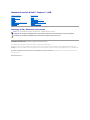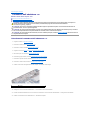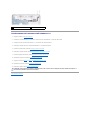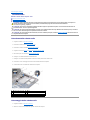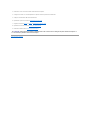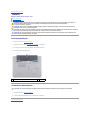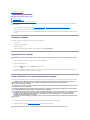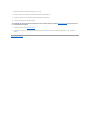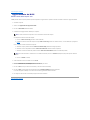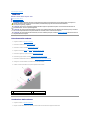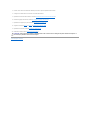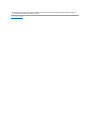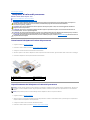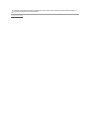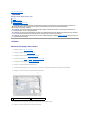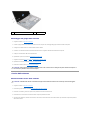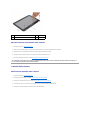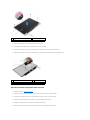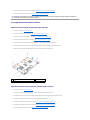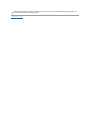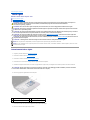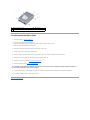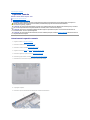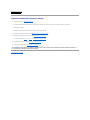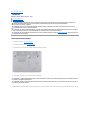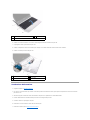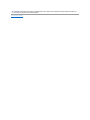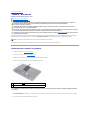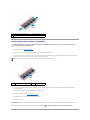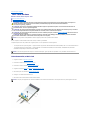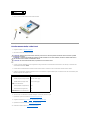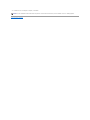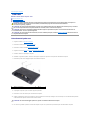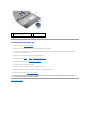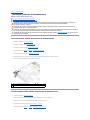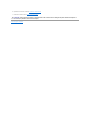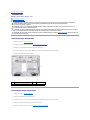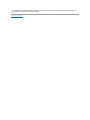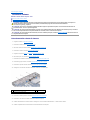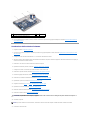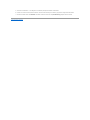ManualediserviziodiDell™Inspiron™1120
Messaggi di N.B., Attenzione e Avvertenza
Le informazioni contenute nel presente documento sono soggette a modifiche senza preavviso.
©2010DellInc.Tuttiidirittiriservati.
Èseveramentevietatalariproduzione,conqualsiasistrumento,senzal'autorizzazionescrittadiDellInc.
Marchi commerciali utilizzati in questo documento: Dell, il logo DELL, Inspiron sono marchi commerciali di Dell Inc.; Windows, il logo del pulsante Start di Windows sono marchi
commerciali o marchi registrati di Microsoft Corporation negli Stati Uniti e/o in altri Paesi; BluetoothèunmarchioregistratodiproprietàdiBluetoothSIGInc.edèutilizzatodaDell
su licenza.
Altri marchi e nomi commerciali possono essere utilizzati in questo documento sia in riferimento alle aziende che rivendicano il marchio e i nomi che ai prodotti stessi. Dell Inc.
negaqualsiasipartecipazionediproprietàrelativaamarchienomidepositatidiversidaquellidisuaproprietà.
Luglio2010Rev.A00
Modello normativo: serie P07T
Tipo normativo: P07T002
Operazioni preliminari
Batteria
Modulo/i di memoria
Tastiera
Disco rigido
Palm rest
Scheda del pulsante di alimentazione
Mini-Card wireless
Scheda audio
Batteria pulsante
Schermo
Webcam
Coperchio centrale
Connettore dell'adattatore c.a.
Scheda di sistema
Dissipatore di calore del processore
Altoparlanti
Aggiornamento del BIOS
NOTA: Un N.B. indica informazioni importanti che contribuiscono a migliorare l'utilizzo del computer.
ATTENZIONE: Un messaggio di ATTENZIONE indica un danno potenziale all'hardware o perdita di dati e spiega come evitare il problema.
AVVERTENZA: Un messaggio di AVVERTENZA indica un rischio di danni materiali, lesioni personali o morte.

Torna alla pagina Sommario
Connettore dell'adattatore c.a.
ManualediserviziodiDell™Inspiron™1120
Rimozione del connettore dell'adattatore c.a.
Ricollocamento del connettore dell'adattatore c.a.
Rimozione del connettore dell'adattatore c.a.
1. Seguire le istruzioni in Operazioni preliminari.
2. Rimuovere la batteria (vedere Rimozione della pila).
3. Rimuovere la tastiera (consultare Rimozione della tastiera).
4. Seguire le istruzioni dal punto 4 al punto 6 in Rimozione del disco rigido.
5. Rimuovere il palm rest (consultare Rimozione del palm rest).
6. Rimuovere il gruppo schermo (consultare Rimozione del gruppo dello schermo).
7. Rimuovere il coperchio centrale (consultare Rimozione del coperchio centrale).
8. Rimuovere la scheda audio (consultare Rimozione della scheda audio).
9. Sollevare e rimuovere il fermaglio dalla base del computer come illustrato nell'immagine.
10. Scollegare il cavo del connettore dell'adattatore c.a. dal connettore sulla scheda di sistema.
11. Prendere nota dell'instradamento dei cavi e rimuovere con attenzione il cavo del connettore dell'adattatore c.a. dalle guide di instradamento.
12. Sollevare il connettore del cavo dell'adattatore c.a. dalla base del computer.
AVVERTENZA: Prima di effettuare interventi sui componenti interni, leggere le informazioni sulla sicurezza fornite assieme al computer. Per
ulterioriinformazionisulleproceduredisicurezzaottimali,consultarel'homepagesullaconformitànormativaall'indirizzo
www.dell.com/regulatory_compliance.
ATTENZIONE: Solo un tecnico di assistenza qualificato dovrebbe eseguire le riparazioni del computer. I danni causati da manutenzione non
autorizzatadaDell™nonsonocopertidallagaranzia.
ATTENZIONE: Perevitarescaricheelettrostatiche,scaricareaterral'elettricitàstaticadelcorpoutilizzandounafascettadapolsoperlamessaa
terra o toccando periodicamente una superficie metallica non verniciata (come un connettore del computer).
ATTENZIONE: Per evitare danni alla scheda di sistema, rimuovere la batteria principale (consultare Rimozione della pila) prima di intervenire sui
componenti interni del computer.
1
fermaglio

Ricollocamento del connettore dell'adattatore c.a.
1. Seguire le istruzioni in Operazioni preliminari.
2. Instradare il cavo dell'adattatore c.a. e collocare il connettore del cavo dell'adattatore c.a. sulla base del computer.
3. Collegare il cavo del connettore dell'adattatore c.a. al connettore sulla scheda di sistema.
4. Ricollocare il fermaglio che fissa il connettore dell'adattatore c.a. alla base del computer.
5. Rimontare la scheda audio (consultare Rimontaggio della scheda audio).
6. Ricollocare il coperchio centrale (consultare Riposizionamento del coperchio centrale).
7. Rimontare il gruppo dello schermo (vedere Rimontaggio del gruppo dello schermo).
8. Riposizionare il palm rest (consultare Ricollocamento del palm rest).
9. Seguire le istruzioni dal punto 5 al punto 7 in Ricollocamento del disco rigido.
10. Riposizionare la tastiera (consultare Sostituzione della tastiera).
11. Ricollocare la batteria (vedere Sostituzione della batteria).
Torna alla pagina Sommario
1
cavo del connettore dell'adattatore c.a.
2
connettore dell'adattatore c.a.
ATTENZIONE: Prima di accendere il computer, riposizionare tutte le viti e accertarsi che non rimangano viti sparse all'interno del computer. In
caso contrario, si potrebbero causare danni al computer.

Torna alla pagina Sommario
Scheda audio
ManualediserviziodiDell™Inspiron™1120
Rimozione della scheda audio
Rimontaggio della scheda audio
Rimozione della scheda audio
1. Seguire le istruzioni in Operazioni preliminari.
2. Rimuovere la batteria (vedere Rimozione della pila).
3. Rimuovere la tastiera (consultare Rimozione della tastiera).
4. Seguire le istruzioni dal punto 4 al punto 6 in Rimozione del disco rigido.
5. Rimuovere il palm rest (consultare Rimozione del palm rest).
6. Scollegare i cavi dell'antenna Mini-Card dalle Mini-Card.
7. Scollegare i cavi audio e dell'altoparlante dai relativi connettori presenti sulla scheda audio.
8. Rimuovere le tre viti di fissaggio che fissano la scheda audio alla base del computer.
9. Sollevare ed estrarre la scheda audio dalla base del computer.
Rimontaggio della scheda audio
1. Seguire le istruzioni in Operazioni preliminari.
2. Allineare i connettori sulla scheda audio agli slot sulla base del computer.
AVVERTENZA: Prima di effettuare interventi sui componenti interni, leggere le informazioni sulla sicurezza fornite assieme al computer. Per
ulterioriinformazionisulleproceduredisicurezzaottimali,consultarel'homepagesullaconformitànormativaall'indirizzo
www.dell.com/regulatory_compliance.
ATTENZIONE: Solo un tecnico di assistenza qualificato dovrebbe eseguire le riparazioni del computer. I danni causati da manutenzione non
autorizzatadaDell™nonsonocopertidallagaranzia.
ATTENZIONE: Perevitarescaricheelettrostatiche,scaricareaterral'elettricitàstaticadelcorpoutilizzandounafascettadapolsoperlamessaa
terra o toccando a intervalli regolari una superficie metallica non verniciata.
ATTENZIONE: Per evitare danni alla scheda di sistema, rimuovere la batteria principale (consultare Rimozione della pila) prima di intervenire sui
componenti interni del computer.
1
connettore del cavo audio
2
viti (3)
3
scheda audio
4
connettore del cavo degli altoparlanti
5
Mini-Card

3. Ricollocare le tre viti che fissano la scheda audio alla base del computer.
4. Collegare il cavo audio e il cavo dell'altoparlante ai rispettivi connettori presenti sulla scheda audio.
5. Collegare i cavi dell'antenna Mini-Card alla/e Mini-Card.
6. Riposizionare il palm rest (consultare Ricollocamento del palm rest).
7. Seguire le istruzioni dal punto 5 al punto 7 in Ricollocamento del disco rigido.
8. Riposizionare la tastiera (consultare Sostituzione della tastiera).
9. Ricollocare la batteria (vedere Sostituzione della batteria).
Torna alla pagina Sommario
ATTENZIONE: Prima di accendere il computer, riposizionare tutte le viti e accertarsi che non rimangano viti sparse all'interno del computer. In
caso contrario, si potrebbero causare danni al computer.

Torna alla pagina Sommario
Batteria
ManualediserviziodiDell™Inspiron™1120
Rimozione della pila
Sostituzione della batteria
Rimozione della pila
1. Seguire le istruzioni in Operazioni preliminari.
2. Spegnere il computer (vedere Spegnimento del computer) e capovolgerlo.
3. Far scorrere le chiusure a scatto della batteria nella posizione di sblocco.
4. Estrarre la batteria dall'alloggiamento.
Sostituzione della batteria
1. Seguire le istruzioni in Operazioni preliminari.
2. Inserire la batteria nell'alloggiamento fino a quando scatta in posizione.
Torna alla pagina Sommario
AVVERTENZA: Prima di effettuare interventi sui componenti interni, leggere le informazioni sulla sicurezza fornite assieme al computer. Per
ulterioriinformazionisulleproceduredisicurezzaottimali,consultarel'homepagesullaconformitànormativaall'indirizzo
www.dell.com/regulatory_compliance.
ATTENZIONE: Solo un tecnico di assistenza qualificato dovrebbe eseguire le riparazioni del computer. I danni causati da manutenzione non
autorizzatadaDell™nonsonocopertidallagaranzia.
ATTENZIONE: Perevitarescaricheelettrostatiche,scaricareaterral'elettricitàstaticadelcorpoutilizzandounafascettadapolsoperlamessaa
terra o toccando periodicamente una superficie metallica non verniciata (come un connettore del computer).
ATTENZIONE: Per evitare di danneggiare il computer, utilizzare soltanto la batteria progettata per questo specifico computer della Dell. Non
utilizzare batterie progettate per altri computer Dell.
1
chiusure a scatto della batteria (2)
2
batteria
ATTENZIONE: Per evitare di danneggiare il computer, utilizzare soltanto la batteria progettata per questo specifico computer di Dell.

Torna alla pagina Sommario
Operazioni preliminari
ManualediserviziodiDell™Inspiron™1120
Strumenti consigliati
Spegnimento del computer
Prima di intervenire sui componenti interni del computer
Ilpresentemanualefornisceistruzioniperrimuovereeinstallarecomponentinelcomputer.Salvoaltresìindicato,ogniprocedurapresumecheesistanole
seguenti condizioni:
l Sono state eseguite le procedure descritte in Spegnimento del computer e Prima di intervenire sui componenti interni del computer.
l Siano state lette le informazioni sulla sicurezza fornite con il computer.
l Uncomponentepuòesseresostituitoo,seèstatoacquistatoseparatamente,puòessereinstallatoeseguendolaproceduradirimozioneinordine
inverso.
Strumenti consigliati
Le procedure in questo documento possono richiedere gli strumenti seguenti:
l Giravite a croce
l Cacciavite a lama piatta piccolo
l Graffietto in plastica
l Programma eseguibile di aggiornamento del BIOS, disponibile all'indirizzo support.dell.com
Spegnimento del computer
1. Salvare e chiudere tutti i file aperti e uscire da tutti i programmi in esecuzione.
2. Arrestare il sistema operativo:
Fare clic su Start e quindi fare clic su Shut Down (Arresta il sistema).
3. Accertarsi che il computer sia spento. Se il computer non si spegne automaticamente in seguito all'arresto del sistema operativo, tenere premuto il
pulsante di accensione fino a quando il computer non si spegne.
Prima di intervenire sui componenti interni del computer
Utilizzare le seguenti istruzioni di sicurezza per facilitare la protezione del computer da potenziali danni e per contribuire a garantire la sicurezza personale.
1. Assicurarsi che la superficie di lavoro sia piana e pulita per prevenire eventuali graffi al coperchio del computer.
2. Spegnere il computer (consultare Spegnimento del computer) e tutte le periferiche collegate.
ATTENZIONE: Per evitare la perdita di dati, salvare e chiudere i file aperti e uscire dai programmi in esecuzione prima di spegnere il computer.
AVVERTENZA: Prima di effettuare interventi sui componenti interni, leggere le informazioni sulla sicurezza fornite assieme al computer. Per
ulterioriinformazionisulleproceduredisicurezzaottimali,consultarel'homepagesullaconformitànormativaall'indirizzo
www.dell.com/regulatory_compliance.
ATTENZIONE: Solo un tecnico di assistenza qualificato dovrebbe eseguire le riparazioni del computer. Danni dovuti a riparazioni non autorizzate
da Dell non sono coperte dalla garanzia.
ATTENZIONE: Maneggiare con cura componenti e schede. Non toccare i componenti o i contatti sulle schede. Manipolare una scheda dai bordi o
dalla staffa metallica di montaggio. Maneggiare i componenti dai bordi, non dai piedini.
ATTENZIONE: Per scollegare un cavo, afferrare il connettore o la linguetta di estrazione, non il cavo stesso. Alcuni cavi sono dotati di connettore
con linguette di blocco. Per scollegare questo tipo di cavo, fare pressione sulle linguette di blocco prima di estrarre il cavo. Nel separare i
connettori, mantenerli allineati per evitare di piegare un eventuale piedino. Inoltre, prima di collegare un cavo accertarsi che entrambi i
connettori siano allineati e orientati in modo corretto.
ATTENZIONE: Per evitare di danneggiare il computer, eseguire la seguente procedura prima di cominciare ad intervenire sui componenti interni
del computer.
ATTENZIONE: Per disconnettere un cavo di rete scollegare prima il cavo dal computer, quindi dallo spinotto di rete a muro.

3. Scollegare dal computer eventuali linee telefoniche o cavi di rete.
4. Premere ed estrarre eventuali schede installate dal lettore di schede multimediali 7 in 1.
5. Scollegare il computer e tutte le periferiche collegate dalle rispettive prese elettriche.
6. Scollegare dal computer tutti i dispositivi collegati.
7. Rimuovere la batteria (vedere Rimozione della pila).
8. Capovolgere il computer con la parte superiore rivolta verso l'alto, aprirlo e premere il pulsante di alimentazione per mettere a terra la scheda di
sistema.
Torna alla pagina Sommario
ATTENZIONE: Per evitare danni alla scheda di sistema, rimuovere la batteria principale (consultare Rimozione della pila) prima di intervenire sui
componenti interni del computer.

Torna alla pagina Sommario
Aggiornamento del BIOS
ManualediserviziodiDell™Inspiron™1120
IlBIOSpotrebberichiederequestaoperazionequandoèdisponibileunaggiornamentooquandosisostituiscelaschedadisistema.PeraggiornareilBIOS:
1. Accendere il computer.
2. Visitare il sito support.dell.com/support/downloads.
3. Fare clic su Select Model (Seleziona modello).
4. Individuare il file di aggiornamento del BIOS per il computer:
Se si dispone del Codice di servizio del computer:
a. Fare clic su Enter a Service Tag (Immetti un Codice di servizio).
b. Immettere il Codice di servizio del computer nel campo Enter a service tag: (Immetti un Codice di servizio:), fare clic su Go (Vai) e proseguire al
punto 5.
Se non si dispone del Codice di servizio del computer:
a. Selezionare il tipo di prodotto nell'elenco Select Your Product Family (Seleziona la famiglia di prodotti).
b. Selezionare la marca del prodotto nell'elenco Select Your Product Line (Seleziona la linea del prodotto).
c. Selezionare il numero di modello del prodotto nell'elenco Select Your Product Model (Seleziona il modello del prodotto).
d. Fare clic su Confirm (Conferma).
5. Verràvisualizzatounelencodirisultati.FareclicsuBIOS.
6. Fare clic su Download Now(Download)perscaricareilfiledelBIOSpiùrecente.
Viene visualizzata la finestra File Download (Download del file).
7. Fare clic su Save (Salva) per salvare il file sul desktop. Il file viene scaricato sul desktop.
8. Fare clic su Close (Chiudi) quando viene visualizzata la finestra Download complete (Download completato).
L'icona del file appare sul desktop e ha lo stesso nome del file di aggiornamento del BIOS scaricato.
9. Fare doppio clic sull'icona del file sul desktop e seguire le istruzioni visualizzate.
Torna alla pagina Sommario
NOTA: Il Codice di servizio del computer si trova su un'etichetta sulla base del computer.
NOTA: Seèstatoselezionatounmodellodiversoesidesideraricominciare,fareclicsuStart Over (Reimposta) nella parte superiore destra del
menu.

Torna alla pagina Sommario
Webcam
ManualediserviziodiDell™Inspiron™1120
Rimozione della webcam
Sostituzione della webcam
Rimozione della webcam
1. Seguire le istruzioni in Operazioni preliminari.
2. Rimuovere la batteria (vedere Rimozione della pila).
3. Rimuovere la tastiera (consultare Rimozione della tastiera).
4. Seguire le istruzioni dal punto 4 al punto 6 in Rimozione del disco rigido.
5. Rimuovere il supporto per i polsi (consultare Rimozione del palm rest).
6. Rimuovere il gruppo schermo (consultare Rimozione del gruppo dello schermo).
7. Rimuovere il frontalino dello schermo (consultare Rimozione della cornice dello schermo).
8. Scollegare il cavo della webcam dal connettore sul modulo della webcam.
9. Sollevare il modulo della webcam dal coperchio posteriore dello schermo.
Sostituzione della webcam
1. Seguire le istruzioni in Operazioni preliminari.
2. Disporre il modulo della webcam sul coperchio posteriore dello schermo utilizzando i supporti di allineamento.
AVVERTENZA: Prima di effettuare interventi sui componenti interni, leggere le informazioni sulla sicurezza fornite assieme al computer. Per
ulterioriinformazionisulleproceduredisicurezzaottimali,consultarel'homepagesullaconformitànormativaall'indirizzo
www.dell.com/regulatory_compliance.
ATTENZIONE: Solo un tecnico di assistenza qualificato dovrebbe eseguire le riparazioni del computer. I danni causati da manutenzione non
autorizzatadaDell™nonsonocopertidallagaranzia.
ATTENZIONE: Perevitarescaricheelettrostatiche,scaricareaterral'elettricitàstaticadelcorpoutilizzandounafascettadapolsoperlamessaa
terra o toccando periodicamente una superficie metallica non verniciata (come un connettore del computer).
ATTENZIONE: Per evitare danni alla scheda di sistema, rimuovere la batteria principale (consultare Rimozione della pila) prima di intervenire sui
componenti interni del computer.
1
coperchio posteriore dello schermo
2
modulo della webcam
3
connettore del cavo della webcam

3. Premere verso il basso sul modulo della webcam per fissarlo al coperchio posteriore dello schermo.
4. Collegare il cavo della webcam al connettore sul modulo della webcam.
5. Riposizionare il frontalino dello schermo (consultare Riposizionamento del frontalino dello schermo).
6. Rimontare il gruppo dello schermo (vedere Rimontaggio del gruppo dello schermo).
7. Riposizionare il supporto per i polsi (consultare Ricollocamento del palm rest).
8. Seguire le istruzioni dal punto 5 al punto 7 in Ricollocamento del disco rigido.
9. Riposizionare la tastiera (consultare Sostituzione della tastiera).
10. Ricollocare la batteria (vedere Sostituzione della batteria).
Torna alla pagina Sommario
ATTENZIONE: Prima di accendere il computer, riposizionare tutte le viti e accertarsi che non rimangano viti sparse all'interno del computer. In
caso contrario, si potrebbero causare danni al computer.

Torna alla pagina Sommario
Batteria pulsante
ManualediserviziodiDell™Inspiron™1120
Rimozione della batteria pulsante
Sostituzione della batteria pulsante
Rimozione della batteria pulsante
1. Seguire le istruzioni in Operazioni preliminari.
2. Rimuovere la batteria (vedere Rimozione della pila).
3. Rimuovere la tastiera (consultare Rimozione della tastiera).
4. Seguire le istruzioni dal punto 4 al punto 6 in Rimozione del disco rigido.
5. Rimuovere il palm rest (consultare Rimozione del palm rest).
6. Scollegare il cavo della batteria pulsante dal connettore sulla scheda di sistema.
7. Ilcavodellabatteriapulsanteèincollatoallaschedadisistema.Utilizzandounoggettoappuntitoinplastica,farelevasollevandolabatteriapulsante
dalla scheda di sistema.
Sostituzione della batteria pulsante
1. Seguire le istruzioni in Operazioni preliminari.
2. Premere la batteria pulsante, con il lato adesivo di quest'ultima rivolta verso il basso, sulla scheda di sistema.
3. Collegare il cavo della batteria pulsante al connettore sulla scheda di sistema.
4. Riposizionare il palm rest (consultare Ricollocamento del palm rest).
5. Seguire le istruzioni dal punto 5 al punto 7 in Ricollocamento del disco rigido.
6. Riposizionare la tastiera (consultare Sostituzione della tastiera).
7. Ricollocare la batteria (vedere Sostituzione della batteria).
AVVERTENZA: Prima di effettuare interventi sui componenti interni, leggere le informazioni sulla sicurezza fornite assieme al computer. Per
ulterioriinformazionisulleproceduredisicurezzaottimali,consultarel'homepagesullaconformitànormativaall'indirizzo
www.dell.com/regulatory_compliance.
ATTENZIONE: Solo un tecnico di assistenza qualificato dovrebbe eseguire le riparazioni del computer. I danni causati da manutenzione non
autorizzatadaDell™nonsonocopertidallagaranzia.
ATTENZIONE: Perevitarescaricheelettrostatiche,scaricareaterral'elettricitàstaticadelcorpoutilizzandounafascettadapolsoperlamessaa
terra o toccando periodicamente una superficie metallica non verniciata (come un connettore del computer).
ATTENZIONE: Per evitare danni alla scheda di sistema, rimuovere la batteria principale (consultare Rimozione della pila) prima di intervenire sui
componenti interni del computer.
1
batteria pulsante
2
connettore della scheda di sistema

Torna alla pagina Sommario
Dissipatore di calore del processore
ManualediserviziodiDell™Inspiron™1120
Rimozione del dissipatore di calore del processore
Riposizionamento del dissipatore di calore del processore
Rimozione del dissipatore di calore del processore
1. Seguire le istruzioni in Operazioni preliminari.
2. Rimuovere la scheda di sistema (consultare Rimozione della scheda di sistema).
3. Scollegare il cavo della ventola dal connettore della scheda di sistema.
4. Allentare le quattro viti che fissano il dissipatore di calore del processore alla scheda di sistema, seguendo l'ordine indicato accanto alle viti di fissaggio.
5. Rimuovere il dissipatore di calore del processore dalla scheda di sistema.
Riposizionamento del dissipatore di calore del processore
1. Seguire le istruzioni in Operazioni preliminari.
2. Allineare le quattro viti di fissaggio sul dissipatore di calore del processore ai fori delle viti sulla scheda di sistema, quindi stringere le viti rispettando la
sequenza indicata sul dissipatore di calore del processore.
3. Collegare il cavo della ventola al connettore della scheda di sistema.
4. Ricollocare la scheda di sistema (consultare Sostituzione della scheda di sistema).
AVVERTENZA: Prima di effettuare interventi sui componenti interni, leggere le informazioni sulla sicurezza fornite assieme al computer. Per
ulterioriinformazionisulleproceduredisicurezzaottimali,consultarel'homepagesullaconformitànormativaall'indirizzo
www.dell.com/regulatory_compliance.
AVVERTENZA: Sesirimuoveildissipatoredicaloredelprocessoredalcomputerquandoècaldo,nontoccarel'alloggiamentometallicodel
dissipatore di calore del processore.
ATTENZIONE: Solo un tecnico di assistenza qualificato dovrebbe eseguire le riparazioni del computer. I danni causati da manutenzione non
autorizzatadaDell™nonsonocopertidallagaranzia.
ATTENZIONE: Perevitarescaricheelettrostatiche,scaricareaterral'elettricitàstaticadelcorpoutilizzandounafascettadapolsoperlamessaa
terra o toccando periodicamente una superficie metallica non verniciata (come un connettore del computer).
ATTENZIONE: Per evitare danni alla scheda di sistema, rimuovere la batteria principale (consultare Rimozione della pila) prima di intervenire sui
componenti interni del computer.
1
cavo della ventola
2
viti di fissaggio (4)
3
dissipatore di calore del processore
NOTA: Ilcuscinettotermicooriginalepuòessereriutilizzatoseilprocessoreeildissipatoredicaloreoriginalivengonoreinstallatiinsieme.Nelcasoincui
ilprocessoreoilrelativodissipatoredicalorevenganoriposizionati,utilizzareilcuscinettotermicofornitonelkitperassicurarsichevisiaconduttività
termica.
NOTA: Questaprocedurapresumechel'utenteabbiagiàrimossoildissipatoredicaloreesiaprontoaricollocarlo.

Torna alla pagina Sommario
Schermo
ManualediserviziodiDell™Inspiron™1120
Schermo
Cornice dello schermo
Pannello dello schermo
Fermagli del pannello dello schermo
Schermo
Rimozione del gruppo dello schermo
1. Seguire le istruzioni in Operazioni preliminari.
2. Rimuovere la batteria (vedere Rimozione della pila).
3. Rimuovere la tastiera (consultare Rimozione della tastiera).
4. Seguire le istruzioni dal punto 4 al punto 6 in Rimozione del disco rigido.
5. Rimuovere il palm rest (consultare Rimozione del palm rest).
6. Scollegare i cavi dell'antenna Mini-Card dalle Mini-Card.
7. Prendere nota dell'instradamento dei cavi e rimuovere con attenzione i cavi dell'antenna della Mini-Card dalle guide di instradamento.
8. Scollegare il cavo dello schermo dal connettore della scheda di sistema.
9. Rimuovere le due viti (una per lato) di fissaggio del gruppo schermo alla base del computer.
10. Sollevare e rimuovere il gruppo schermo dalla base del computer.
AVVERTENZA: Prima di effettuare interventi sui componenti interni, leggere le informazioni sulla sicurezza fornite assieme al computer. Per
ulterioriinformazionisulleproceduredisicurezzaottimali,consultarel'homepagesullaconformitànormativaall'indirizzo
www.dell.com/regulatory_compliance.
ATTENZIONE: Solo un tecnico di assistenza qualificato dovrebbe eseguire le riparazioni del computer. I danni causati da manutenzione non
autorizzatadaDell™nonsonocopertidallagaranzia.
ATTENZIONE: Perevitarescaricheelettrostatiche,scaricareaterral'elettricitàstaticadelcorpoutilizzandounafascettadapolsoperlamessaa
terra o toccando periodicamente una superficie metallica non verniciata (come un connettore del computer).
ATTENZIONE: Per evitare danni alla scheda di sistema, rimuovere la batteria principale (consultare Rimozione della pila) prima di intervenire sui
componenti interni del computer.
1
connettore del cavo dello schermo
2
cavi dell'antenna Mini-Card

Rimontaggio del gruppo dello schermo
1. Seguire le istruzioni in Operazioni preliminari.
2. Collocare il gruppo schermo in posizione e riavvitare le due viti (una per lato) di fissaggio del gruppo schermo alla base del computer.
3. Collegare il cavo dello schermo al connettore della scheda di sistema.
4. Instradare i cavi dell'antenna della scheda miniaturizzata attraverso le guide di instradamento sulla base del computer.
5. Collegare i cavi dell'antenna Mini-Card alla/e Mini-Card.
6. Riposizionare il palm rest (consultare Ricollocamento del palm rest).
7. Seguire le istruzioni dal punto 5 al punto 7 in Ricollocamento del disco rigido.
8. Riposizionare la tastiera (consultare Sostituzione della tastiera).
9. Ricollocare la batteria (vedere Sostituzione della batteria).
Cornice dello schermo
Rimozione della cornice dello schermo
1. Seguire le istruzioni in Operazioni preliminari.
2. Rimuovere il gruppo schermo (consultare Rimozione del gruppo dello schermo).
3. Rimuovere i cuscinetti in gomma che coprono le viti posizionate sulla cornice dello schermo.
4. Rimuovere le due viti che fissano la cornice del video al coperchio posteriore del video.
5. Usando la punta delle dita, sollevare con attenzione, facendo leva, i bordi interni della cornice dello schermo per rimuoverla dal coperchio posteriore
dello schermo stesso.
1
gruppo schermo
2
viti (2)
ATTENZIONE: Prima di accendere il computer, riposizionare tutte le viti e accertarsi che non rimangano viti sparse all'interno del computer. In
caso contrario, si potrebbero causare danni al computer.
ATTENZIONE: Ilfrontalinodelloschermoèestremamentefragile.Prestareattenzionedurantelasuarimozioneperevitaredidanneggiarlo.

Riposizionamento del frontalino dello schermo
1. Seguire le istruzioni in Operazioni preliminari.
2. Allineare la cornice dello schermo con il relativo coperchio posteriore e farlo scattare delicatamente in posizione.
3. Riavvitare le due viti di fissaggio della cornice del video al coperchio posteriore del video.
4. Rimettere i quattro cuscinetti in gomma che coprono le viti della cornice dello schermo.
5. Rimontare il gruppo dello schermo (vedere Rimontaggio del gruppo dello schermo).
Pannello dello schermo
Rimozione del pannello dello schermo
1. Seguire le istruzioni in Operazioni preliminari.
2. Rimuovere il gruppo schermo (consultare Rimozione del gruppo dello schermo).
3. Rimuovere il frontalino dello schermo (consultare Rimozione della cornice dello schermo).
4. Rimuovere le quattro viti che fissano il pannello dello schermo al coperchio posteriore dello schermo.
5. Scollegare il cavo della webcam dal connettore sul modulo della webcam.
1
cuscinetti in gomma (2)
2
viti (2)
3
cornice dello schermo
ATTENZIONE: Prima di accendere il computer, riposizionare tutte le viti e accertarsi che non rimangano viti sparse all'interno del computer. In
caso contrario, si potrebbero causare danni al computer.

6. Sollevare il pannello dello schermo dal coperchio posteriore del video.
7. Capovolgere il pannello dello schermo e posizionarlo su una superficie pulita.
8. Rimuovere il nastro adesivo che copre il cavo dello schermo e sollevarlo dal retro del pannello dello schermo.
9. Sollevare il nastro adesivo che fissa il cavo dello schermo al connettore del cavo dello schermo, quindi scollegare il cavo.
Riposizionamento del pannello dello schermo
1. Seguire le istruzioni in Operazioni preliminari.
2. Collegare il cavo dello schermo al connettore del cavo dello schermo e fissarlo con del nastro adesivo.
3. Posizionare il cavo dello schermo sul retro del pannello dello schermo e fissarlo con il nastro adesivo.
4. Capovolgere il pannello dello schermo e collocarlo sul coperchio posteriore dello schermo.
5. Collegare il cavo della webcam al connettore sul modulo della videocamera.
6. Ricollocare le quattro viti che fissano il pannello dello schermo al coperchio posteriore dello schermo.
1
connettore del cavo della webcam
2
pannello dello schermo
3
viti (4)
1
retro del pannello dello schermo
2
cavo dello schermo
3
connettore del cavo dello schermo
4
nastro adesivo

7. Riposizionare il frontalino dello schermo (consultare Riposizionamento del frontalino dello schermo).
8. Rimontare il gruppo dello schermo (vedere Rimontaggio del gruppo dello schermo).
Fermagli del pannello dello schermo
Rimozione dei fermagli del pannello dello schermo
1. Seguire le istruzioni in Operazioni preliminari.
2. Rimuovere il gruppo schermo (consultare Rimozione del gruppo dello schermo).
3. Rimuovere il frontalino dello schermo (consultare Rimozione della cornice dello schermo).
4. Rimuovere il pannello dello schermo (consultare Rimozione del pannello dello schermo).
5. Rimuovere delicatamente il foglio di alluminio che copre le viti dei fermagli del pannello dello schermo.
6. Rimuovere le quattro viti che fissano i fermagli del pannello dello schermo al coperchio posteriore dello schermo.
7. Sollevare i fermagli del pannello dello schermo dal coperchio posteriore dello schermo stesso.
Riposizionamento dei fermagli del pannello dello schermo
1. Seguire le istruzioni in Operazioni preliminari.
2. Collocare i fermagli del pannello dello schermo sul coperchio posteriore dello schermo stesso.
3. Riposizionare le quattro viti che fissano i fermagli del pannello dello schermo al coperchio posteriore dello schermo.
4. Far aderire il foglio di alluminio sulle viti dei fermagli del pannello dello schermo.
5. Riposizionare il pannello dello schermo (consultare Riposizionamento del pannello dello schermo).
6. Riposizionare il frontalino dello schermo (consultare Riposizionamento del frontalino dello schermo).
7. Rimontare il gruppo dello schermo (vedere Rimontaggio del gruppo dello schermo).
ATTENZIONE: Prima di accendere il computer, riposizionare tutte le viti e accertarsi che non rimangano viti sparse all'interno del computer. In
caso contrario, si potrebbero causare danni al computer.
1
fermagli del pannello dello schermo (2)
2
foglio di alluminio
3
viti (4)
La pagina si sta caricando...
La pagina si sta caricando...
La pagina si sta caricando...
La pagina si sta caricando...
La pagina si sta caricando...
La pagina si sta caricando...
La pagina si sta caricando...
La pagina si sta caricando...
La pagina si sta caricando...
La pagina si sta caricando...
La pagina si sta caricando...
La pagina si sta caricando...
La pagina si sta caricando...
La pagina si sta caricando...
La pagina si sta caricando...
La pagina si sta caricando...
La pagina si sta caricando...
La pagina si sta caricando...
La pagina si sta caricando...
La pagina si sta caricando...
La pagina si sta caricando...
La pagina si sta caricando...
La pagina si sta caricando...
-
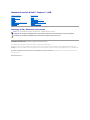 1
1
-
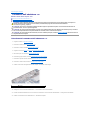 2
2
-
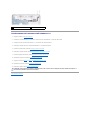 3
3
-
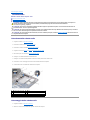 4
4
-
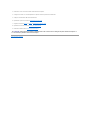 5
5
-
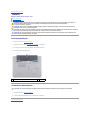 6
6
-
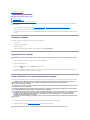 7
7
-
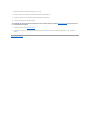 8
8
-
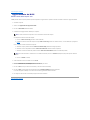 9
9
-
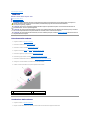 10
10
-
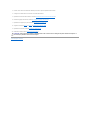 11
11
-
 12
12
-
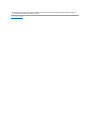 13
13
-
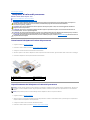 14
14
-
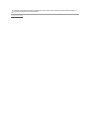 15
15
-
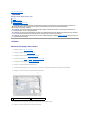 16
16
-
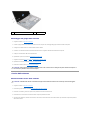 17
17
-
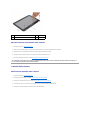 18
18
-
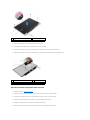 19
19
-
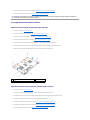 20
20
-
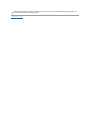 21
21
-
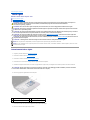 22
22
-
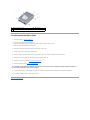 23
23
-
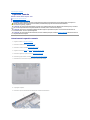 24
24
-
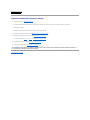 25
25
-
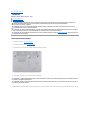 26
26
-
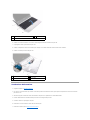 27
27
-
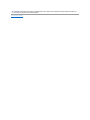 28
28
-
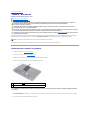 29
29
-
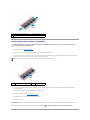 30
30
-
 31
31
-
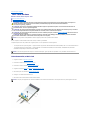 32
32
-
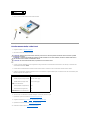 33
33
-
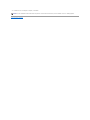 34
34
-
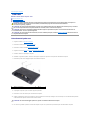 35
35
-
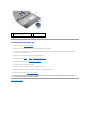 36
36
-
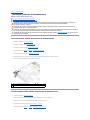 37
37
-
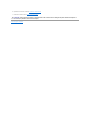 38
38
-
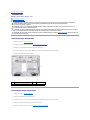 39
39
-
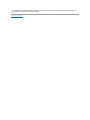 40
40
-
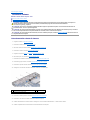 41
41
-
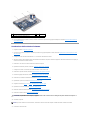 42
42
-
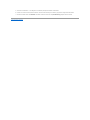 43
43
Documenti correlati
-
Dell XPS 14Z L412Z Manuale del proprietario
-
Dell Inspiron Mini 10 1010 Manuale utente
-
Dell XPS 15Z L511Z Manuale utente
-
Dell Inspiron Mini 9 910 Manuale utente
-
Dell Inspiron M301Z Manuale utente
-
Dell XPS 15 L501X Manuale utente
-
Dell Inspiron Mini 10v 1018 Manuale utente
-
Dell Inspiron Mini 10 1012 Manuale utente
-
Dell XPS 15 L502X Manuale utente
-
Dell Inspiron 17 N7010 Manuale utente